Opmerking: Dit is over het algemeen beschikbaar voor alle regio's, behalve landen in Europa, het Midden-Oosten en Afrika (EMEA). De volledige release voor deze landen komt op een later tijdstip. Scholen in de EMEA-regio kunnen nog steeds gebruikmaken van Schoolconnectie in private preview-toegang door dit interesseformulier in te dienen.
De Schoolconnectie-app in Microsoft Teams stelt ouders en voogden in staat om het leren van hun leerlingen/studenten op school te betrekken, te ondersteunen en te controleren. Als ouder kunt u op de hoogte blijven van:
-
Toewijzingen: gepland, achterstallig of onlangs voltooid.
-
Feedback over opdrachten, cijfers of rubrieken.
-
Inzichten van de afgelopen maand over digitale activiteiten, inleveren van opdrachten en leesvoortgang.
Uw school gebruikt het nog niet? Neem contact op met uw school en deel deze link met hen.
Schoolconnectie toegang
U kunt de Schoolconnectie-app gaan gebruiken door op deze koppelingte klikken of naar aka.ms/gotoschoolconnection te gaan. U moet zich aanmelden met het persoonlijke e-mailadres dat u met de school hebt gedeeld. Voeg een kind toe om Schoolconnectie te gaan gebruiken in de mobiele Teams-app.
U kunt ook eerst de mobiele Microsoft Teams-app downloaden naar uw mobiele apparaat. Meld u vervolgens aan bij Teams met uw persoonlijke e-mailadres dat is geregistreerd bij de school van uw kind. (Zakelijke e-mailberichten worden niet ondersteund voor Schoolconnectie.)
Tik in de volgende stappen in Teams op uw profielpictogram om Instellingen te openen, waar u tikt om Schoolconnectie scherm te openen en tik vervolgens op Inschakelen. Naast uw andere apps ziet u nu Schoolconnectie. Open deze en voer het e-mailadres van uw kind in dat door de school is uitgegeven om door te gaan.
Bekijk hier een meer beschrijvende versie van het proces.
Meer informatie in een van de volgende onderwerpen
Als u nog geen persoonlijk Microsoft-account hebt, kunt u er eenvoudig gratis een maken in de mobiele Microsoft Teams-app of hier.
-
U kunt elk bestaand persoonlijk e-mailadres gebruiken (maar niet uw zakelijke e-mailadres).
-
Als u liever een nieuw e-mailadres voor uw Microsoft-account maakt, kunt u dat ook doen.
-
Zorg ervoor dat het persoonlijke e-mailadres dat wordt gebruikt om u aan te melden bij Teams overeenkomt met het e-mailadres dat u op de school hebt geregistreerd.
Als u de onderstaande prompt krijgt tijdens het maken van een persoonlijk Microsoft-account in uw mobiele Microsoft Teams-app, selecteert u Een nieuw account maken.
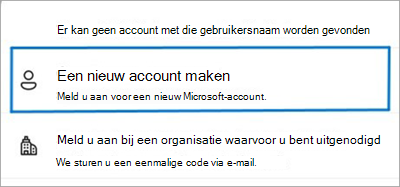
Nee. Het e-mailadres dat wordt gebruikt om u aan te melden bij uw Microsoft-account kan afkomstig zijn van een bestaande Outlook.com, Hotmail.com, Gmail, Yahoo of andere providers. Als dit de eerste keer is dat u een persoonlijk Microsoft-account maakt, kunt u uw bestaande persoonlijke e-mailadres van deze providers gebruiken, maar moet u een afzonderlijk wachtwoord maken voor uw Microsoft-account. Zie Zo nodig Een Microsoft-account maken.
Schoolconnectie wordt ondersteund voor elk e-mailadres dat al een persoonlijk Microsoft-account heeft of kan worden.
Als u een werkaccount hebt opgeslagen in het bestand bij de school van uw kind, wordt u verzocht dit te vervangen door een persoonlijk e-mailadres door contact op te vragen met uw schoolbeheerder. (Zie de voorgaande vraag hier voor meer informatie.)
Toegang tot Schoolconnectie in Teams is momenteel alleen via e-mail. Meld u aan bij Teams met het persoonlijke e-mailadres dat is opgeslagen in het bestand bij de school.
Op dit moment is Schoolconnectie alleen beschikbaar als Microsoft Teams-app voor iOS- of Android-besturingssystemen.
Voer in een dergelijk scenario de volgende stappen uit:
-
Controleer je netwerkverbinding.
-
Meld u af bij de mobiele Teams-app en meld u weer aan.
Leerlingen/studenten kunnen alleen aan uw profiel worden toegevoegd als:
-
U gebruikt een persoonlijk Microsoft-account om u aan te melden bij Teams...
-
Dezelfde e-mail wordt vermeld als een ouder/voogd-contact met de school van uw leerling/student en...
-
Schoolconnectie is ingeschakeld door de school.
U ziet nu dezelfde klassen die zichtbaar zijn voor uw leerling/student. Klassen worden alleen weergegeven in Schoolconnectie nadat ze zijn geactiveerd door de docent van uw student.
Voor toegang tot Schoolconnectie met een ander account, neemt u contact op met de schoolbeheerder om uw e-mail in het bestand bij te werken. Vervolgens kunt u zich aanmelden met het nieuwe e-mailadres in uw Teams-app en uw leerlingen/studenten toevoegen aan dat account.
Opmerking: In deze overgang is het mogelijk dat u tijdelijk geen toegang meer hebt tot de klasgegevens van uw leerling/student.
Als u uw gegevens wilt exporteren, dient u een relevant ticket in via EDU-ondersteuning, dat u kunt bereiken door het pictogram [...] te selecteren dat beschikbaar is op elk scherm in de app.
Meld eventuele problemen via de EDU-ondersteuningsportal, beschikbaar via het pictogram [...] dat beschikbaar is op elk scherm in de app. Een ondersteuningsmedewerker zal uw aanvraag verwerken en per e-mail opvolgen. Ons technische team werkt vervolgens aan het oplossen van het probleem.
Schoolconnectie biedt actuele informatie zodra deze beschikbaar is. Als u geen toewijzingen ziet die u verwacht te zien, probeert u deze acties:
-
Controleer je netwerkverbinding.
-
Meld u af bij de Teams-app en meld u weer aan.
Docenten wijzen soms werk toe waaraan geen cijfers of punten zijn gekoppeld. Het is ook mogelijk dat de docent ervoor heeft gekozen om voor sommige opdrachten geen cijfers/punten te delen.
Docenten die Teams voor opdrachten gebruiken, plaatsen daar meestal de meeste of alle opdrachten. Sommigen plaatsen daar echter slechts een kleinere selectie en geven in plaats daarvan de voorkeur aan andere manieren om het klaswerk te verdelen.
Op dit moment is voor alle Teams-toewijzingen vereist dat een inzending wordt beschouwd als 'Ingeleverd'. Om te worden beschouwd als ingeleverd, vereisen alle Teams-opdrachten dat een student de opdracht online indient of dat de docent deze als voltooid markeert.
Ongeacht de locatie van de school geeft Schoolconnectie tijden weer in de tijdzone van waaruit u de app opent.
Om u te helpen trends en belangrijke punten te zien, biedt Schoolconnectie een dagelijkse vernieuwing van basisinformatie over het onderwijs van uw leerling/student. De app compileert leergegevens van de activiteiten van uw leerling/student in Teams in de afgelopen 28 dagen en geeft u een bijgewerkte lijst met nieuwe inzichten.
Voor een bepaalde klasse biedt Private Preview inzicht in deze categorieën:
Toewijzingen
-
Aantal late inzendingen.
-
Of een leerling/student alle opdrachten heeft ingediend, meer dan 70% van de opdrachten op tijd of geen opdrachten.
Leesvoortgang
-
Of de nauwkeurigheid van een leerling/student in het hulpmiddel Leesvoortgang is toegenomen/afgenomen.
-
Reeks 'uitdaging'-woorden waarmee een leerling/student worstelde en zou kunnen overwegen om te oefenen.
Activiteiten
-
Of een student vaak vroeg in de ochtend werkte.
-
Of een student vaak 's avonds laat werkte.
-
Of een leerling/student inactief was in een klas, wat betekent dat hij geen bestanden heeft geopend, onlinevergaderingen heeft bezocht of kanalen heeft bezocht.
Gegevens van leerlingen/studenten zijn eigendom van elke schoolorganisatie. Ouders wordt aangeraden contact op te opnemen met de school voor aanvragen met betrekking tot het exporteren van gegevens van leerlingen/studenten.










